Anpassen der EDI-Struktur
Nach der Installation von MapForce stehen im Verzeichnis MapForceEDI Ihres Applikationsordners mehrere vordefinierte EDI-Collections zur Verfügung. Standardmäßig enthält dieses Verzeichnis nur die vordefinierten EDI-Collections. Sie können alle unterstützte Versionen der jeweiligen EDI-Collection vom Altova Download Center herunterladen. Meist ist es nicht notwendig, die EDI-Standardkonfiguration anzupassen. Wenn Sie allerdings mit Nicht-Standard-EDI-Formaten arbeiten möchten, müssen Sie eine benutzerdefinierte EDI-Collection erstellen (siehe Unterabschnitt weiter unten).
Sie können Ihre benutzerdefinierten EDI-Collections für jeden beliebigen in MapForce unterstützten EDI-Standard erstellen. Die Erstellung eines neuen EDI-Standards von Grund auf wird nicht unterstützt.
In diesem Abschnitt werden im Zusammenhang mit der EDI-Anpassung die folgenden Kapitel behandelt:
•Überblick über EDI-Konfigurationsdateien und -Schemas
•Hinzufügen/Entfernen von Nachrichtentypen
•Ändern der Nachrichtenstruktur
•Zusammenführen/Aufteilen von Datenelementen
Methoden zur Erstellung einer benutzerdefinierten EDI-Collection
EDI-Collections können in MapForce auf drei Arten erstellt werden.
Methode 1
Sie können anhand einer Collection aus dem Applikationsordner eine benutzerdefinierte EDI-Collection im Ordner Dokumente erstellen. Wenn Sie den Ordner MapForceEDI\EDIFACT z.B. aus Ihrem Applikationsordner in MapForceEDI\EDIFACT.Custom in Ihren Ordner Dokumente kopieren, wird die EDIFACT.Custom Collection automatisch im Dialogfeld EDI-Collections durchsuchen in der Liste der EDI-Collections angezeigt (Abbildung unten). Ihre benutzerdefinierten EDI-Collections sollten einen anderen als den ursprünglichen Namen haben, damit derselbe Name nicht zweimal im Dialogfeld angezeigt wird (siehe Abbildung unten).
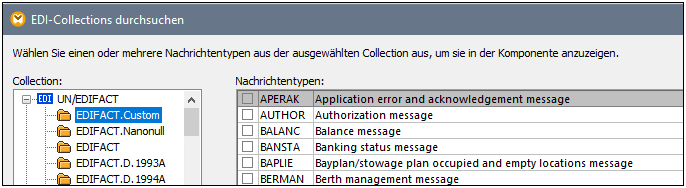
Methode 2
Sie können für Ihre benutzerdefinierte EDI-Collection jedes beliebige andere Verzeichnis auswählen. So können Sie z.B. C:\Programme\Altova\MapForce2025\MapForceEDI\EDIFACT in C:\EDIFACT.Custom kopieren. Damit diese Collection im Dialogfeld EDI-Collections durchsuchen angezeigt wird, klicken Sie im Dialogfeld auf die Schaltfläche Benutzerdefinierte EDI-Collection hinzufügen und navigieren Sie zu Ihrer benutzerdefinierten Collection. Um den Pfad der EDI-Collection relativ zum Mapping zu machen, aktivieren Sie in den EDI-Komponenteneinstellungen das Kontrollkästchen Alle Dateipfade relativ zur MFD-Datei speichern.
Methode 3 (nicht empfohlen)
Sie können Ihre benutzerdefinierte EDI-Collection im Verzeichnis C:\Programme\Altova\MapForce2025\MapForceEDI erstellen. Beachten Sie, dass Sie Administratorrechte benötigen, um an diesem Verzeichnis Änderungen vorzunehmen. Diese Methode wird nur aus Gründen der Rückwärts-Kompatibilität unterstützt. Es wird nicht empfohlen, die Originaldateien und -ordner in diesem Verzeichnis zu ändern, es sei denn, Sie möchten die EDI-Standardvalidierung und -verarbeitung in MapForce auf eigene Verantwortung außer Kraft setzen.